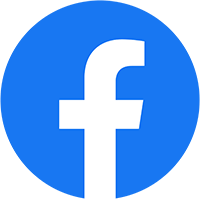Hàm MIN trong Excel là hàm trong nhóm hàm thống kê rất được ưa dùng trong Excel và phục vụ rất nhiều trong việc kế toán cũng như các lĩnh vực khác. Sau đây, mình sẽ giới thiệu và hướng dẫn bạn cách sử dụng hàm phổ biến này nhé.
1. Hàm MIN là gì?
Hàm MIN là hàm trả về giá trị nhỏ nhất trong tập giá trị cho trước.
2. Cú pháp hàm MIN
Cú pháp hàm MIN: =MIN (number 1, number 2, …)
Trong đó:
– number1, [number2], …) là các đối số hoặc vùng dữ liệu. Number1 là tham số bắt buộc, các giá trị khác là tùy chọn và chứa tối đa 255 tham số number.
Chú ý:
- Nếu danh sách đối số không chứa số, hàm MIN sẽ trả về giá trị là 0.
- Nếu đối số là mảng hay tham chiếu thì chỉ các số trong mảng hay tham chiếu đó được dùng. Còn các ô trống, giá trị logic hoặc văn bản được bỏ qua. Tuy nhiên, giá trị 0 vẫn được tính.
- Các đối số là văn bản hay giá trị lỗi không được chuyển thành số thì hàm sẽ báo lỗi.
- Các giá trị logic và số dạng văn bản các bạn nhập trực tiếp vào danh sách đối số sẽ được tính giá trị đó.
- Trường hợp muốn tính cả các giá trị văn bản và logic à Bạn sử dụng hàm MINA.
3. Cách sử dụng hàm MIN
Ví dụ 1: Sử dụng hàm MIN tìm ra số điểm thấp nhất từng môn trong bảng điểm của lớp sau
Bước 1: Trong bảng tính Excel tại ô tham chiếu D6 bạn nhập hàm =MIN(D2:D5). Để tìm ra điểm thấp nhất trong môn Toán.
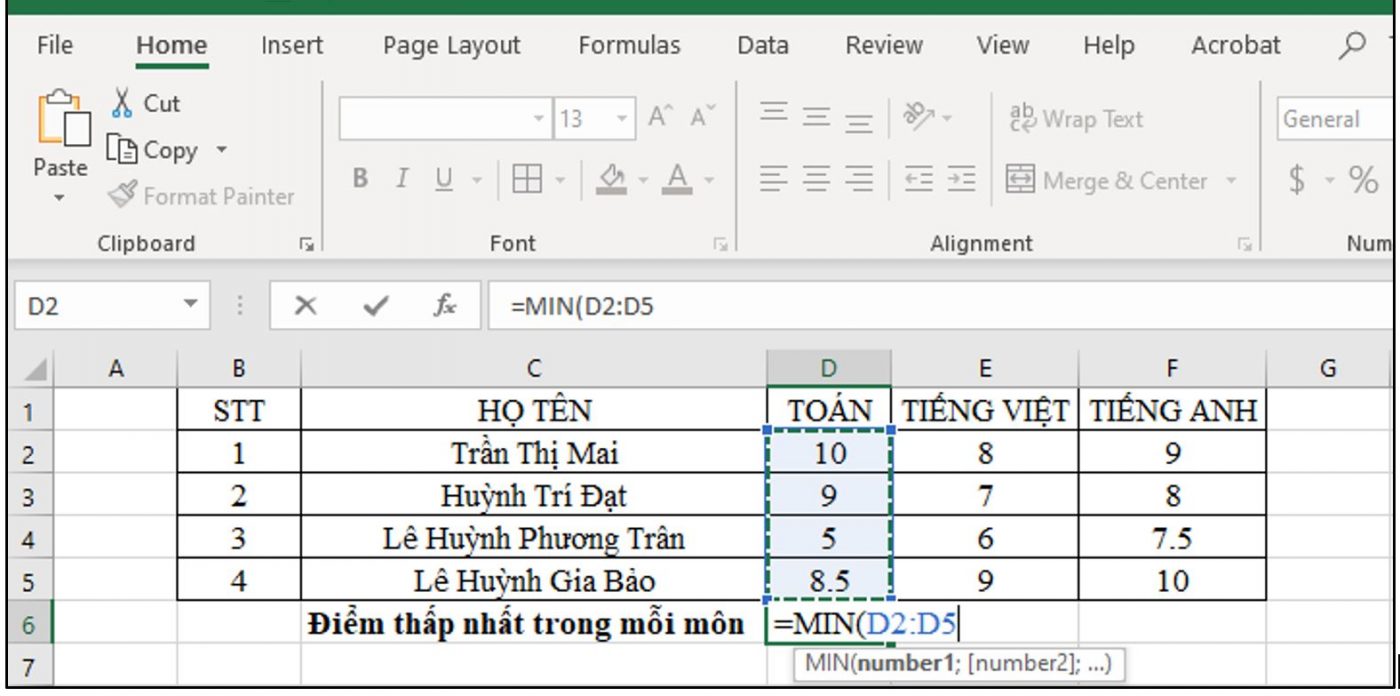
Bước 2: Nhấn Enter để hiển thị kết quả. Để có thể hiển thị kết quả cho hai môn còn lại: Bạn chọn vào ô D6, ngay góc dưới bên phải ô xuất hiện dấu cộng màu đen, bạn chọn vào dấu cộng đó, giữ chuột và kéo ngang qua để hiển thị 2 đáp án còn lại.
Sau đây là kết quả:
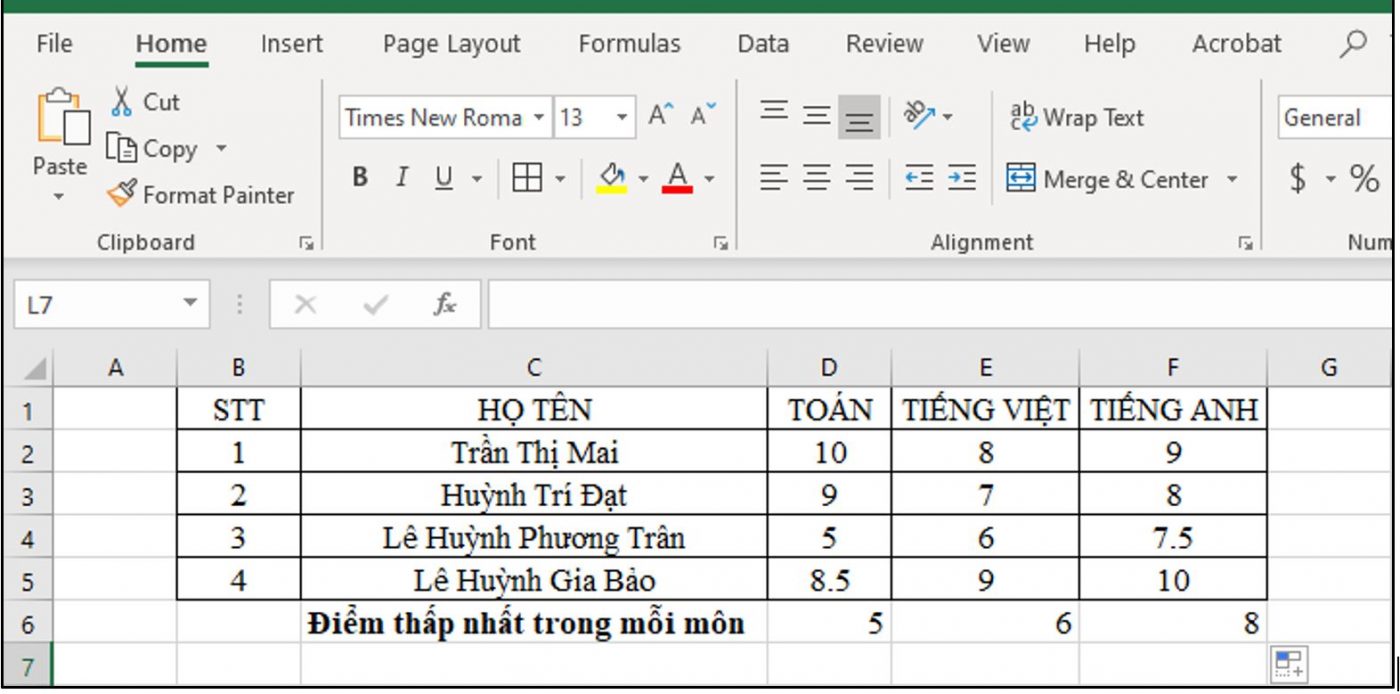
Ví dụ 2: Hãy sử dụng hàm MIN để lấy ra giá trị nhỏ nhất trong phạm vi bảng trong hình đến số 3.
Bước 1: Trong bảng tính Excel bạn nhập hàm =MIN(C2:C7,3) vào ô tham chiếu cần xuất kết quả. Ở đây mình dùng ô C8.
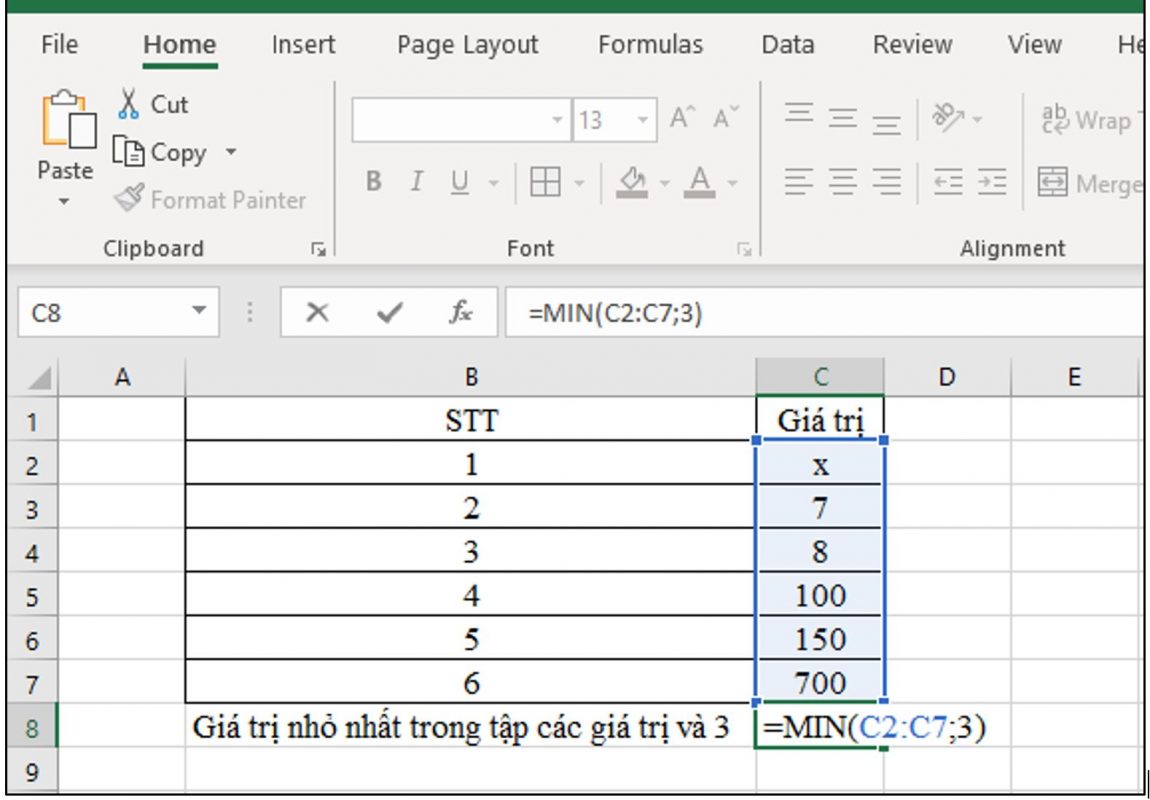
Bước 2: Nhấn Enter và sau đây là kết quả:

Trên đây là những ví dụ cụ thể khi sử dụng hàm Min trên Excel. Bạn hãy tham khảo và làm theo hướng dẫn nhé. Chúc các bạn thành công.
Xem thêm:
Cách Sử Dụng Hàm Max – Tìm Giá Trị Lớn Nhất Trong Excel
Cách Sử Dụng Hàm COUNTIF – Hàm Đếm Dữ Liệu Theo Một Điều Kiện Trong Excel
Cách Sử Dụng Hàm COUNT – Hàm Đếm Số Trong Excel Có Ví Dụ Minh Họa
Cách Xếp Hạng Trong Excel Bằng Hàm Rank Cực Hay